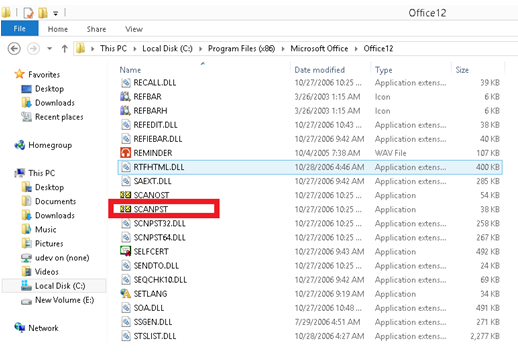La mayoría de los usuarios de Outlook no sabían dónde hallar scanpst.exe y no pudieron hallar la ruta scanpst.exe. Por lo tanto aquí, en este Blog, le diré dónde hallar el programa de reparación de la bandeja de entrada scanpst.exe en Outlook 2016, 2013, 2010, 2007, 2003 y 2002. Encuentre fácilmente la ruta predeterminada para scanpst.exe para su versión de Outlook, inclusive si están usando una versión de Windows de 64 bits.
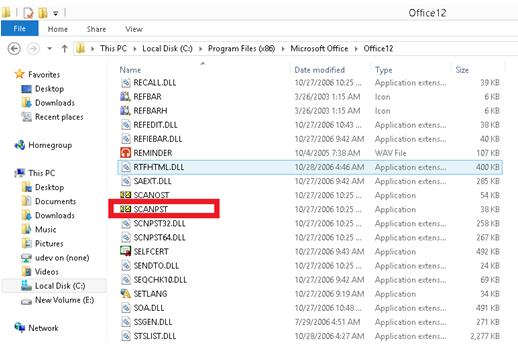
Scanpst.exe o Outlook Inbox Repair es la utilidad integrada gratuita de Microsoft. Este Logiciel está preinstalado en MS Outlook y se usa para arreglar y restaurar problemas con archivos PST de Outlook. Con esta función gratuita Scanpst.exe, un Nom d'utilisateur puede reparar ítems dañados en su buzón de Outlook, como contactos, calendario, tareas, registros, notas, etc. La utilidad Scanpst.exe es una herramienta gratuita que posibilita al usuario reparar ítems dañados en su buzón de correo de Outlook.
Ahora, cómo un usuario puede descargar Scanpst.exe (Herramienta de reparación de la bandeja de entrada Outlook 2016, 2013, 2010 y 2007) para reparar y restaurar archivos PST de Outlook dañados es la primera pregunta que me viene a la mente. Por ende, en este Publier analizaremos el uso, la ubicación y las operaciones de la herramienta Scanpst.exe.
L'emplacement de scanpst.exe est différent pour chaque version d'Outlook et de Windows que vous avez installée. Pour exécuter l'utilitaire scanpst.exe, suivez essentiellement ces étapes : Pour ce faire, vous devez fermer Microsoft Outlook. Il est préférable de faire une copie du fichier PST. Même si Inbox Repair Tool crée une sauvegarde du fichier de données PST d'origine avant de le réparer, il est recommandé de conserver une sauvegarde supplémentaire.
Emplacements scanpst.exe
Outlook 97 / Outlook 98
C:\Program Files\Fichiers communs\Windows Messaging\scanpst.exe
Perspectives pour 2000
C: Program Files Common Files System MAPI NT scanpst.exe
Outlook2002/XP
C:\Program Files\Fichiers communs\System MAPI scanpst.exe
Outlook 2003-Windows 32 bits
C:\Program Files\Fichiers communs\System MSMAPI
Outlook 2003-Windows 64 bits
C : Fichiers de programme (x86) Système de fichiers commun MSMAPI Local_ID
Outlook 2007-Windows 32 bits
C:\Program Files\Microsoft\Office\Office12
Outlook 2007-Windows 64 bits
C:\Program Files (x86)\Microsoft Office\Office12
Outlook 2013-Windows 32 bits
C : Fichiers de programme Microsoft Office Office15
Outlook 2013 - Windows 64 bits
C : Fichiers de programme (x86) Microsoft Office Office15
Fenêtre Outlook 2016-32 bits
C:\Program Files\Microsoft\Office\root\Office16
Outlook 2016 Windows Bit-64
C:\Program Files (x86)\Microsoft Office\root\Office16

Si vous ne trouvez pas SCANPST dans l'emplacement par défaut, vous avez peut-être désactivé cette option : "Afficher les fichiers et dossiers cachés". Par conséquent, vous devez vous assurer que cette option est activée sur votre système.
Comment utiliser Outlook PST Repair de SoftCity
En raison de certaines limitations, l'utilitaire scanpst.exe ne fonctionne pas correctement. Dans cet état, vous devriez essayer une méthode professionnelle. Nous connaissons très bien un certain nombre de produits logiciels en ligne disponibles sur le marché numérique.
Si SCANPST.EXE ne répond pas bien pour réparer le fichier PST endommagé après la numérisation, votre fichier de données Outlook peut être gravement endommagé. cet utilitaire solo repara daños menores en archivos PST. No existe una utilidad gratuita en la la toile que pueda reparar archivos PST gravemente dañados. En tal escenario, debe cambiar a una fuente de terceros capaz de reparar archivos PST de Outlook dañados.
Caractéristiques exceptionnelles de l'outil :
- Récupérez facilement tous les éléments de fichier Outlook dans la boîte aux lettres tels que les e-mails, les brouillons, les calendriers, les contacts, les journaux, les tâches, les notes, etc.
- Récupérez les éléments Outlook PST perdus et supprimés.
- Guarde los archivos PST recuperados en varios formatos de salida como PST, MSG, MBOX, EML, TXT, HTML.
- Récupération rapide et complète des e-mails, y compris les fichiers PST corrompus.
- Option de prévisualisation gratuite disponible dans l'outil de réparation Outlook PST.
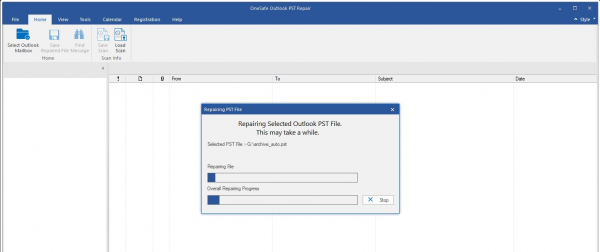
Outlook PST Repair est un outil extrêmement avancé qui aide à réparer le fichier PST endommagé et à récupérer les e-mails, les contacts, les tâches, le calendrier, etc. raté avec une précision absolue. Les logiciels est capable de réparer tous les types de fichiers PST, en d'autres termes, si le PST est au format de caractères UNICODE ou ANSI, le logiciel peut le réparer correctement. Pour réparer le fichier PST endommagé, le logiciel analyse soigneusement le fichier PST, récupère tous les dossiers de messagerie, les affiche dans un format hiérarchique et permet de les enregistrer au format .pst, .dbx, .eml ou .msg. Une fois que vous avez enregistré les éléments dans le format choisi, vous pouvez y accéder avec MS Outlook ou MS Outlook Express. Par exemple, si les éléments sont enregistrés au format .pst ou .msg, ils sont accessibles à partir de MS Outlook, et s'ils sont enregistrés au format .dbx ou .eml, MS Outlook Express peut être utilisé pour les ouvrir.
Étapes à suivre pour réparer le fichier PST d'Outlook 2007 sur Windows 10 :
- Télécharger la réparation Outlook PST à votre système Windows 10.
- Installez et utilisez l'outil conformément aux instructions.
- L'écran principal offre trois options : 'Ouvrir PST', 'Parcourir PST' et 'Choisir un profil Outlook'.
- Cliquez sur l'option correspondante pour rechercher un fichier PST corrompu ne fonctionnant pas sous Windows 10.
- Cliquez ensuite sur le bouton Parcourir pour choisir le fichier PST souhaité sur le disque dur du système et cliquez sur Suivant.
- Mentionnez le mode de numérisation entre les alternatives Normal Scan et Smart Scan.
- Ensuite, définissez la destination pour stocker le fichier PST réparé une fois l'analyse terminée.
- Cliquez sur le bouton Réparer pour lancer la recherche visible dans la barre d'état.
- Le fichier PST choisi est analysé et tous ses attributs sont extraits dans un nouveau fichier PST sain.
- Maintenant, regardez ce nouveau fichier PST dans l'interface de style Outlook et achetez le logiciel pour stocker ce fichier Outlook PST fixe.
Nous espérons que ce guide vous a été utile et que vous avez pu résoudre le problème avec Microsoft Outlook. Ce qui précède sont des solutions aux problèmes d'ouverture d'Outlook les plus courants. Si vous connaissez d'autres solutions à ce problème qui ne sont pas incluses dans notre guide, veuillez nous en informer en laissant un commentaire dans la section ci-dessous.